Điện thoại Samsung Galaxy không chỉ là một thiết bị di động thông thường; chúng còn được tích hợp hàng loạt tính năng âm thanh mạnh mẽ, thường bị bỏ qua nhưng lại có khả năng nâng tầm trải nghiệm nghe nhìn của bạn lên một tầm cao mới. Vượt xa các cài đặt âm lượng và bộ chỉnh âm cơ bản, những tính năng âm thanh ẩn trên Samsung này sẽ giúp bạn tận dụng tối đa khả năng nghe nhạc, xem phim hay chơi game. Là một chuyên gia SEO và biên tập viên tại thuthuatmoi.net, chúng tôi sẽ cùng bạn khám phá 9 thủ thuật âm thanh độc đáo này, biến chiếc điện thoại Samsung của bạn thành một trung tâm giải trí di động thực sự.
1. Tách Âm Thanh Ứng Dụng Riêng Biệt (Separate App Sound)
Thông thường, khi bạn kết nối điện thoại Samsung với một thiết bị âm thanh như loa Bluetooth, tai nghe hay hệ thống giải trí trên ô tô, tất cả âm thanh từ điện thoại sẽ được chuyển hướng đến thiết bị đó. Điều này bao gồm cuộc gọi, nhạc, và âm thanh hệ thống.
Tuy nhiên, với tính năng Tách âm thanh ứng dụng riêng biệt (Separate app sound) của Samsung, bạn có thể chỉ định các thiết bị đầu ra âm thanh khác nhau cho các ứng dụng khác nhau. Chẳng hạn, bạn có thể phát nhạc từ YouTube Music qua loa Bluetooth trong khi vẫn nghe các video ngắn trên Instagram Reels từ loa tích hợp của điện thoại.
Để bật và cấu hình tính năng Tách âm thanh ứng dụng, bạn chỉ cần truy cập Cài đặt > Âm thanh và rung > Tách âm thanh ứng dụng trên điện thoại Samsung của mình.
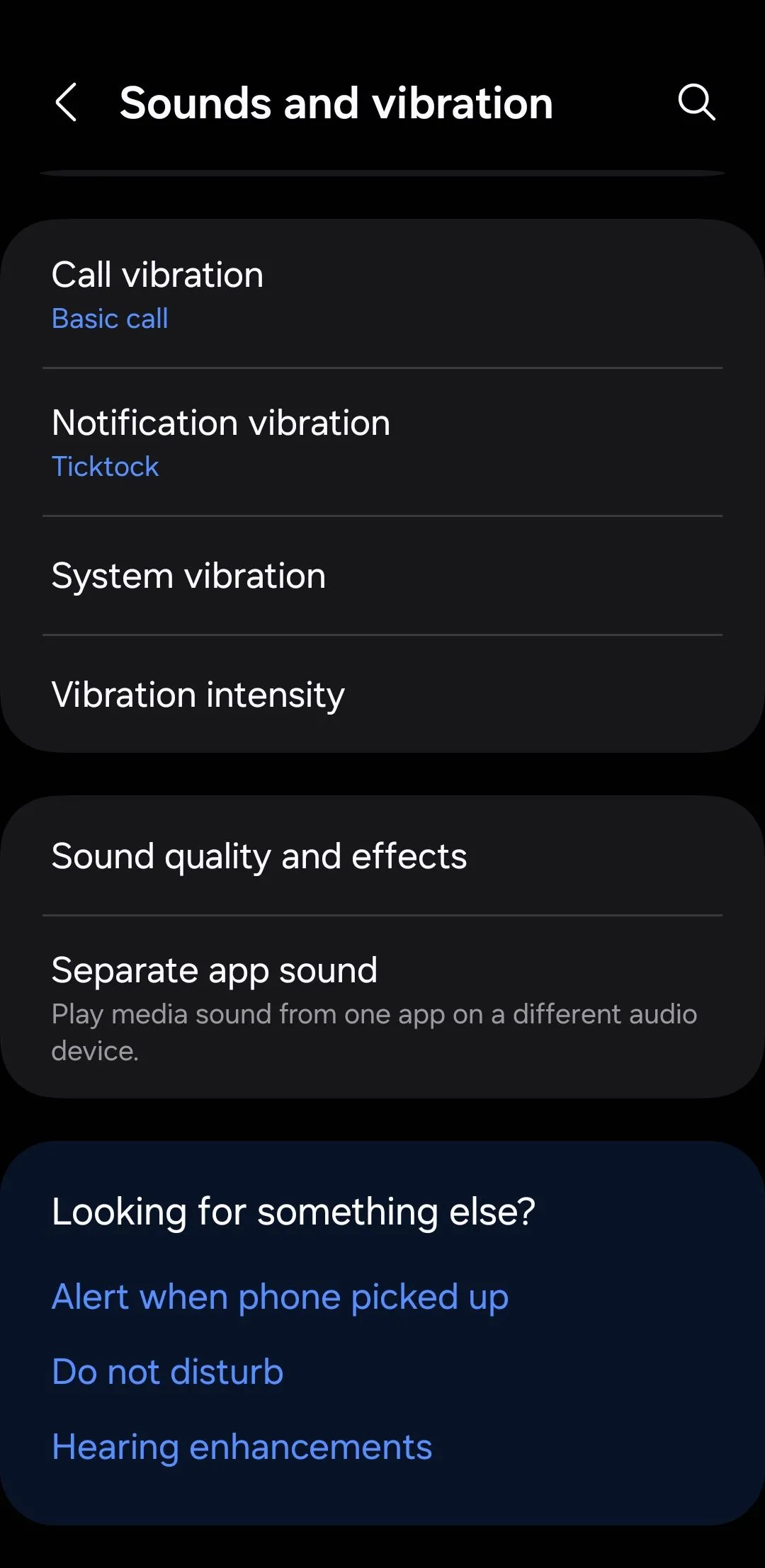 Cài đặt âm thanh và rung trên điện thoại Samsung
Cài đặt âm thanh và rung trên điện thoại Samsung
2. Âm Thanh Kép (Dual Audio)
Không giống như hầu hết các điện thoại Android khác, các thiết bị Samsung Galaxy nổi bật với tính năng Âm thanh kép (Dual Audio), cho phép bạn phát âm thanh đồng thời qua hai cặp tai nghe hoặc loa Bluetooth. Bạn chỉ cần kết nối thiết bị thứ hai giống như đã kết nối thiết bị đầu tiên, và sau đó bạn có thể điều khiển âm lượng của từng thiết bị một cách riêng biệt trong cài đặt Bluetooth.
Tính năng này cực kỳ hữu ích khi bạn muốn xem video hoặc nghe nhạc cùng bạn bè mà không cần phải chia sẻ một cặp tai nghe duy nhất. Bạn thậm chí có thể thiết lập mức âm lượng khác nhau cho từng thiết bị để cả hai có thể nghe ở mức độ ưa thích của mình. Ngoài ra, Âm thanh kép còn giúp bạn tạo hiệu ứng âm thanh stereo bằng cách kết nối hai loa Bluetooth khác nhau với điện thoại Samsung của mình.
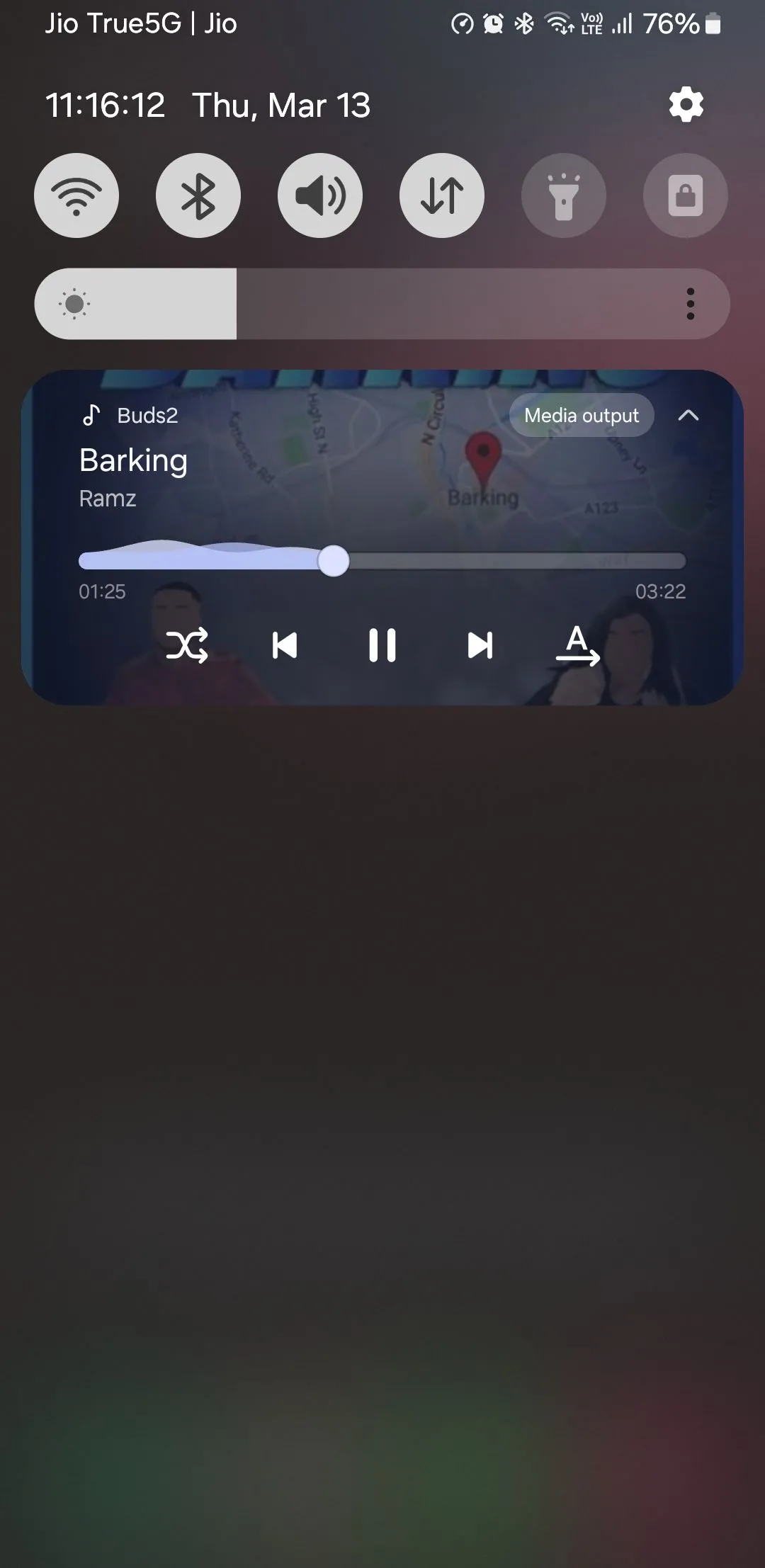 Trình phát nhạc trong bảng thông báo trên điện thoại Samsung
Trình phát nhạc trong bảng thông báo trên điện thoại Samsung
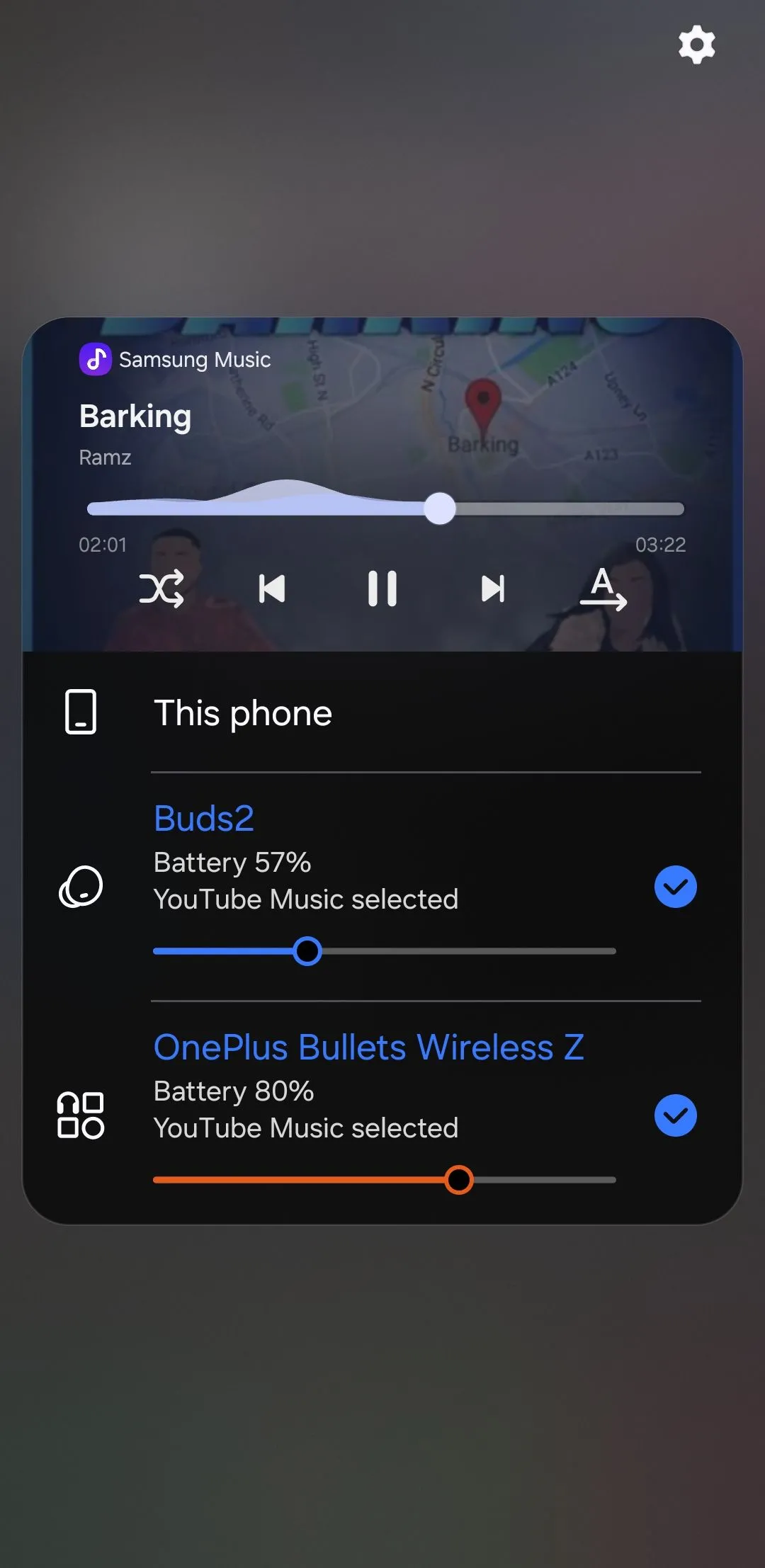 Âm thanh kép trên điện thoại Samsung
Âm thanh kép trên điện thoại Samsung
3. Điều Chỉnh Âm Lượng Từng Ứng Dụng (Individual App Volume)
Thông thường, không có một mức âm lượng nào phù hợp cho tất cả các ứng dụng. Ví dụ, bạn có thể muốn âm lượng YouTube ở mức 90%, nhưng lại không muốn Instagram Reels hoặc trò chơi yêu thích của mình phát to đến vậy. May mắn thay, bạn không cần phải liên tục điều chỉnh âm lượng thủ công.
Ứng dụng Sound Assistant của Samsung cho phép bạn đặt các mức âm lượng khác nhau cho từng ứng dụng riêng lẻ. Sau khi thiết lập, điện thoại của bạn sẽ tự động ghi nhớ các tùy chọn này. Bạn có thể cài đặt ứng dụng Sound Assistant từ Galaxy Store. Sau khi cài đặt, hãy vào mục Individual app volumes và đặt các mức âm lượng khác nhau cho từng ứng dụng.
Tải xuống: Sound Assistant (Miễn phí)
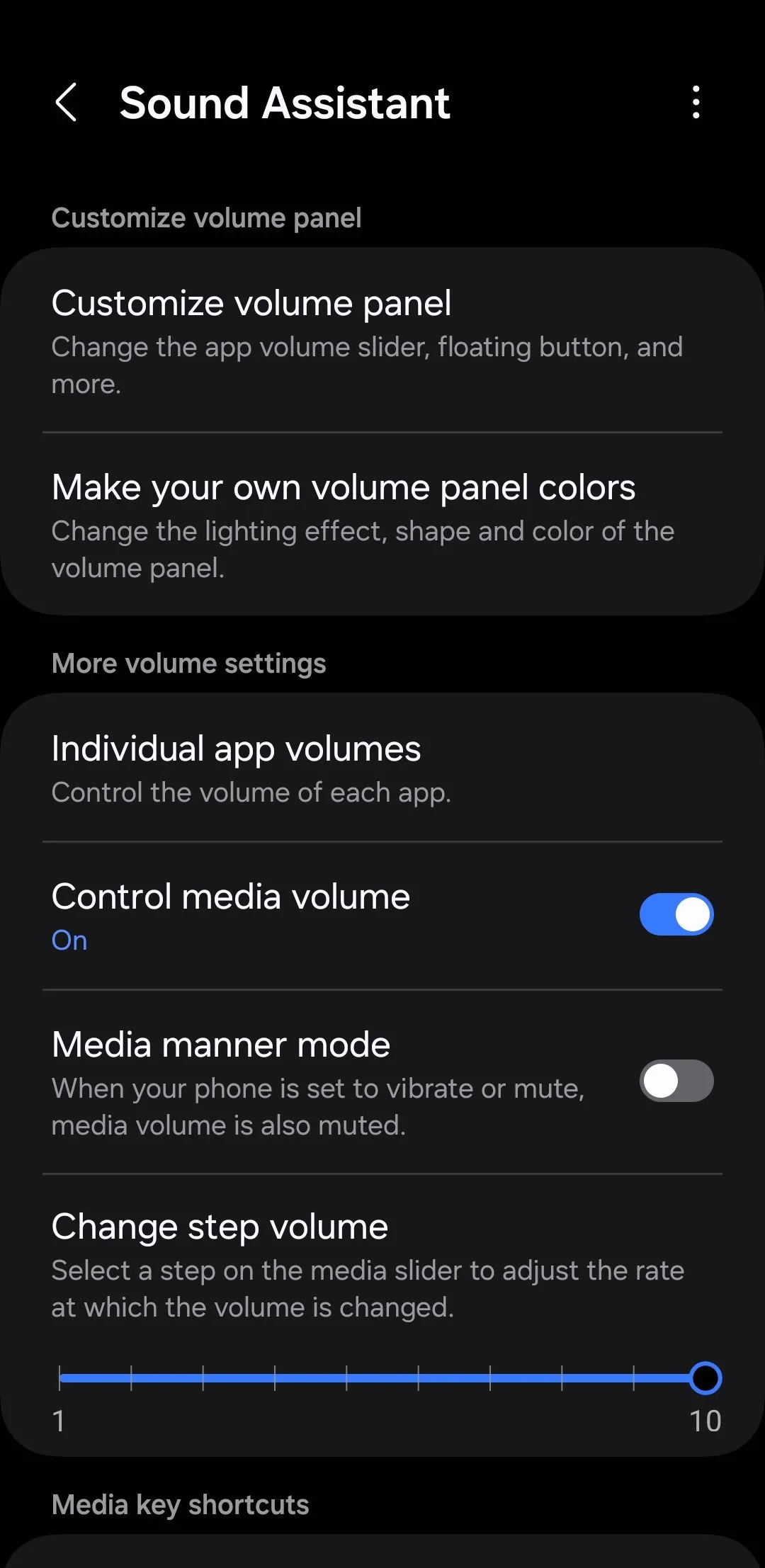 Sound Assistant trên điện thoại Samsung
Sound Assistant trên điện thoại Samsung
4. Điều Khiển Nhạc Bằng Phím Âm Lượng
Các nút âm lượng trên điện thoại Samsung của bạn không chỉ dùng để điều chỉnh âm lượng; bạn còn có thể sử dụng chúng để điều khiển phát nhạc. Điều này cực kỳ tiện lợi nếu bạn không muốn loay hoay với các điều khiển trên màn hình, hoặc không muốn phụ thuộc vào các nút âm lượng trên tai nghe hay loa Bluetooth.
Để kích hoạt tính năng này, hãy mở ứng dụng Sound Assistant và bật tùy chọn Control music with Volume keys. Sau khi được kích hoạt, bạn có thể tùy chỉnh cách hoạt động của các nút này.
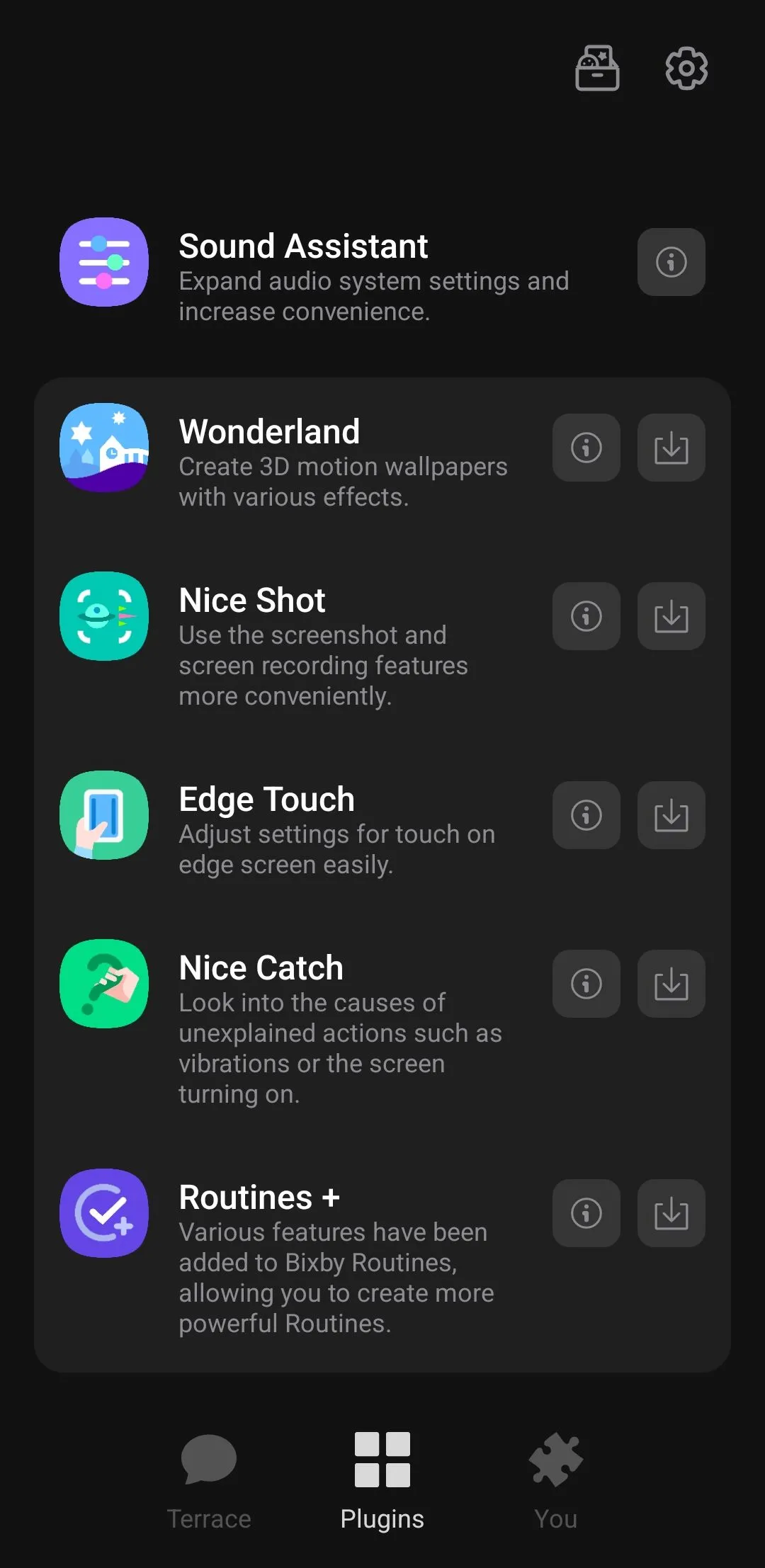 Ứng dụng Good Lock trên điện thoại Samsung
Ứng dụng Good Lock trên điện thoại Samsung
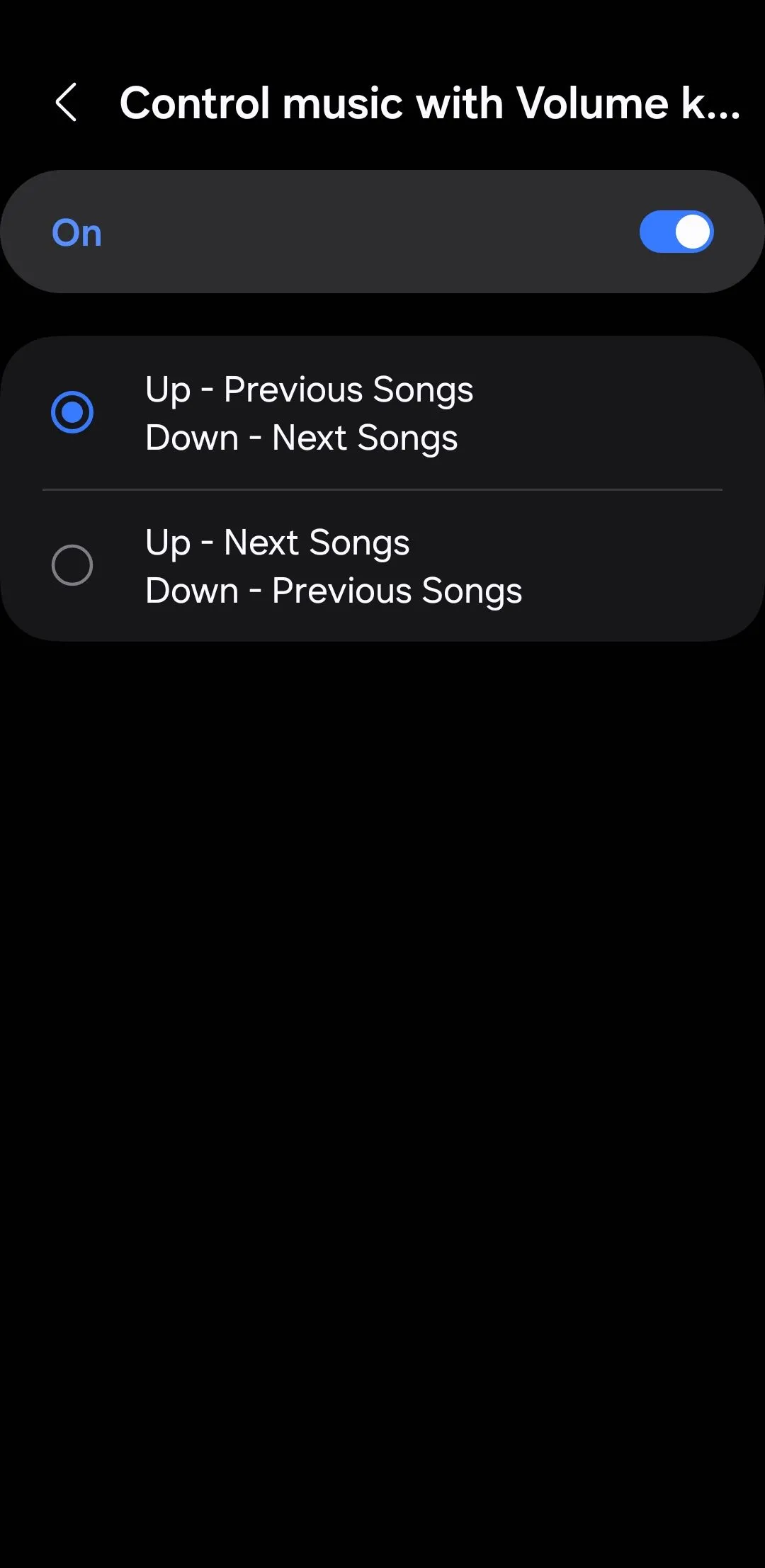 Điều khiển nhạc bằng phím âm lượng trên điện thoại Samsung
Điều khiển nhạc bằng phím âm lượng trên điện thoại Samsung
5. Trải Nghiệm Âm Thanh Vòm Dolby Atmos
Điện thoại Samsung của bạn được trang bị Dolby Atmos, một tính năng giúp nâng cao trải nghiệm âm thanh bằng cách tạo ra hiệu ứng âm thanh vòm sống động, chân thực hơn. Tính năng này hoạt động tốt với cả loa tích hợp của điện thoại cũng như loa ngoài và tai nghe.
Bạn có thể kích hoạt tính năng này bằng cách truy cập Cài đặt > Âm thanh và rung > Chất lượng âm thanh và hiệu ứng > Dolby Atmos. Để truy cập nhanh hơn, bạn cũng có thể thêm biểu tượng Dolby Atmos vào bảng Cài đặt nhanh của điện thoại Samsung.
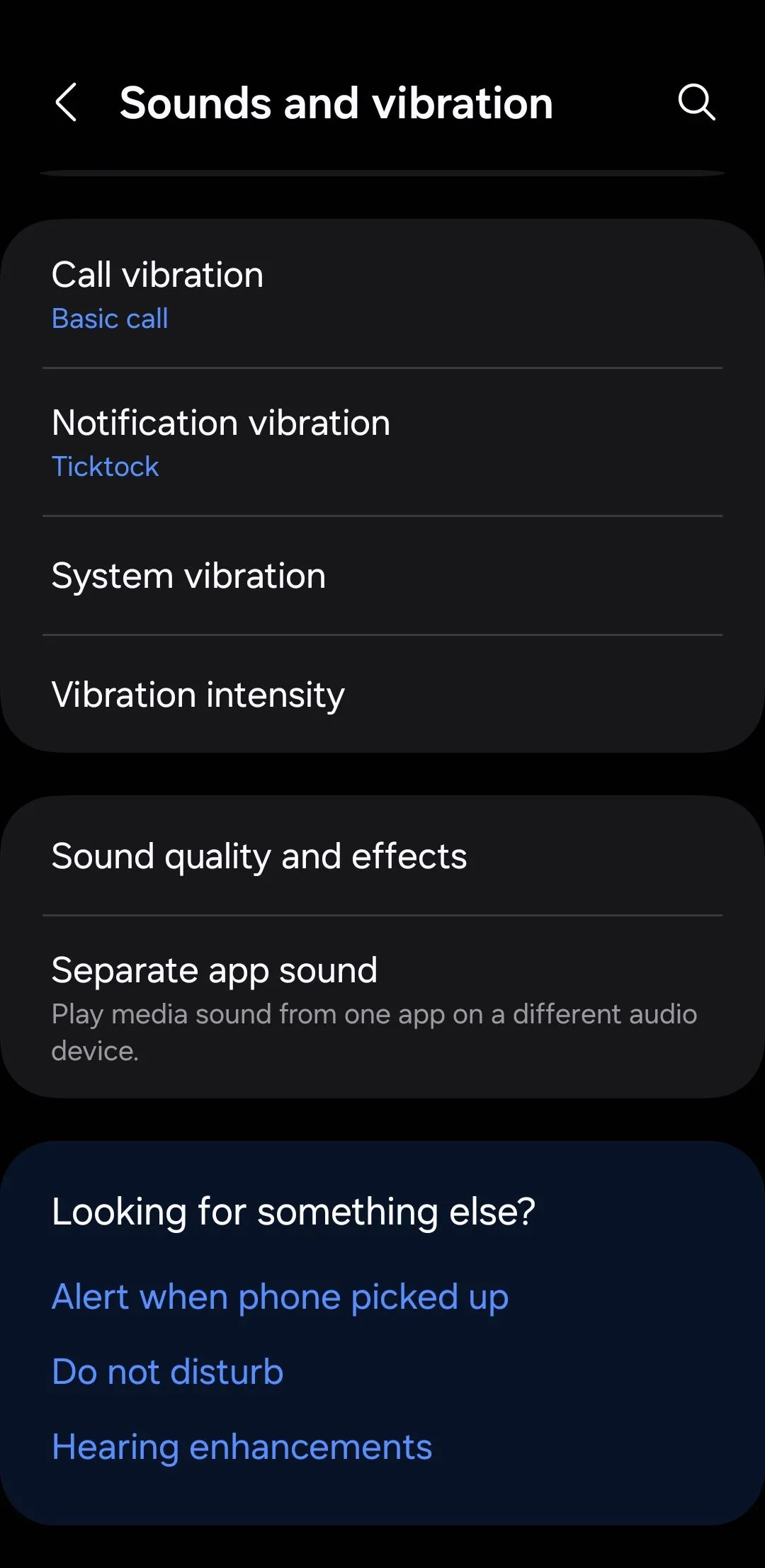 Menu Chất lượng âm thanh và hiệu ứng trên điện thoại Samsung
Menu Chất lượng âm thanh và hiệu ứng trên điện thoại Samsung
Giao diện One UI của Samsung cung cấp các cài đặt sẵn khác nhau như Phim (Movie), Nhạc (Music) và Giọng nói (Voice), giúp bạn chọn tùy chọn tốt nhất tùy thuộc vào nội dung đang nghe. Hoặc, bạn có thể đặt nó thành Tự động (Auto) để điện thoại tự động tối ưu âm thanh dựa trên nội dung bạn đang phát.
6. Nâng Cấp Chất Lượng Âm Thanh UHQ Upscaler
Nếu bạn thường xuyên nghe âm thanh qua tai nghe, bạn nhất định phải thử tính năng UHQ Upscaler trên điện thoại Galaxy của mình. Tuy nhiên, cần lưu ý rằng tính năng này chỉ hoạt động với tai nghe có dây và một số tai nghe không dây tương thích được chọn lọc, chẳng hạn như Galaxy Buds3 và Buds3 Pro.
Để kích hoạt UHQ Upscaler, hãy điều hướng đến Cài đặt > Âm thanh và rung > Chất lượng âm thanh và hiệu ứng, sau đó bật công tắc UHQ Upscaler. Bạn sẽ thấy hai tùy chọn: Nâng cấp Bit (Bit Upscaling), giúp giảm nhiễu và méo tiếng để có âm thanh trong trẻo hơn, và Nâng cấp Bit và Băng thông (Bit and Bandwidth Upscaling), giúp tăng cường cả độ sâu bit và tốc độ lấy mẫu cho âm thanh phong phú, sống động hơn.
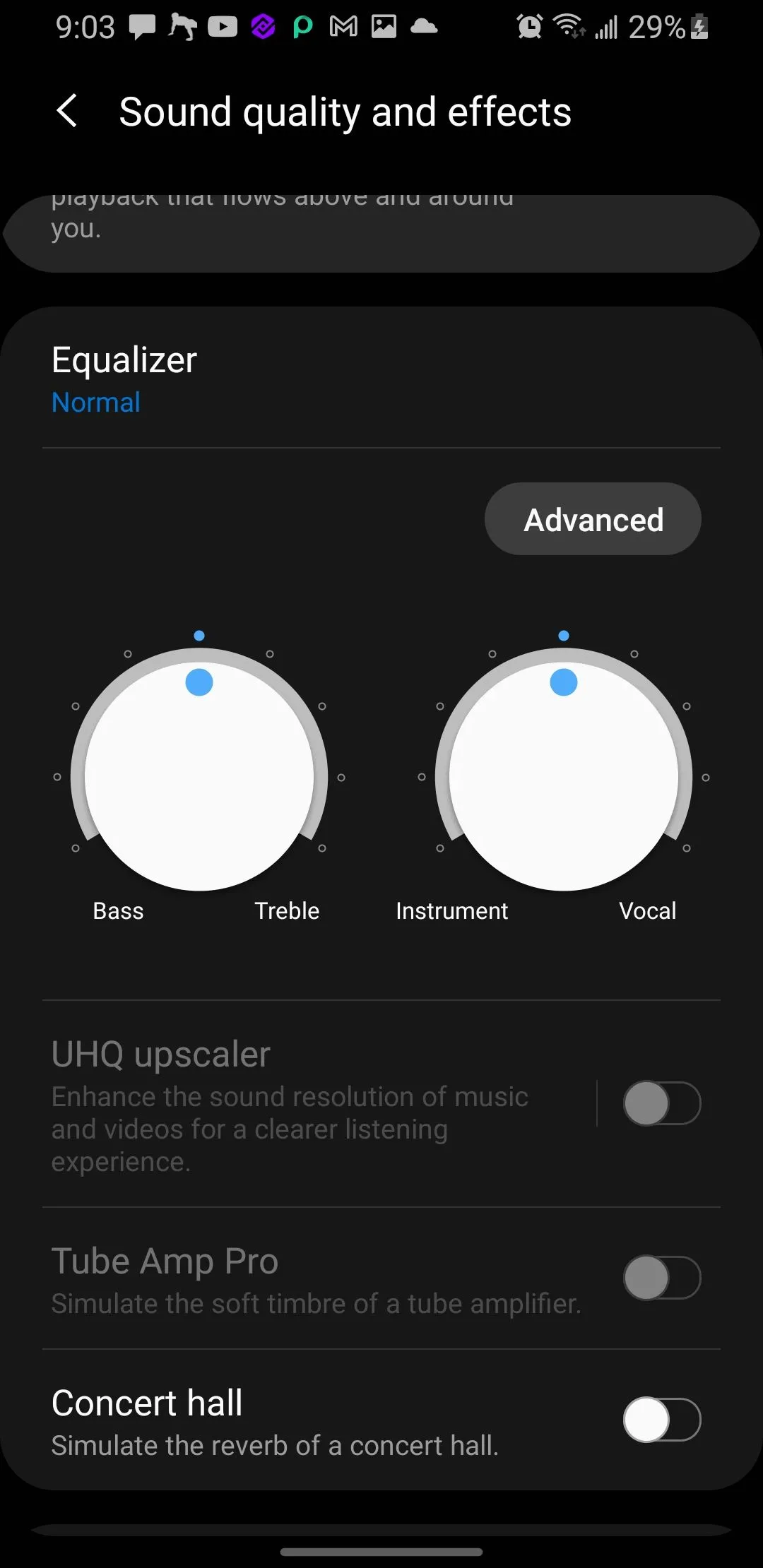 Cài đặt Chất lượng âm thanh và hiệu ứng
Cài đặt Chất lượng âm thanh và hiệu ứng
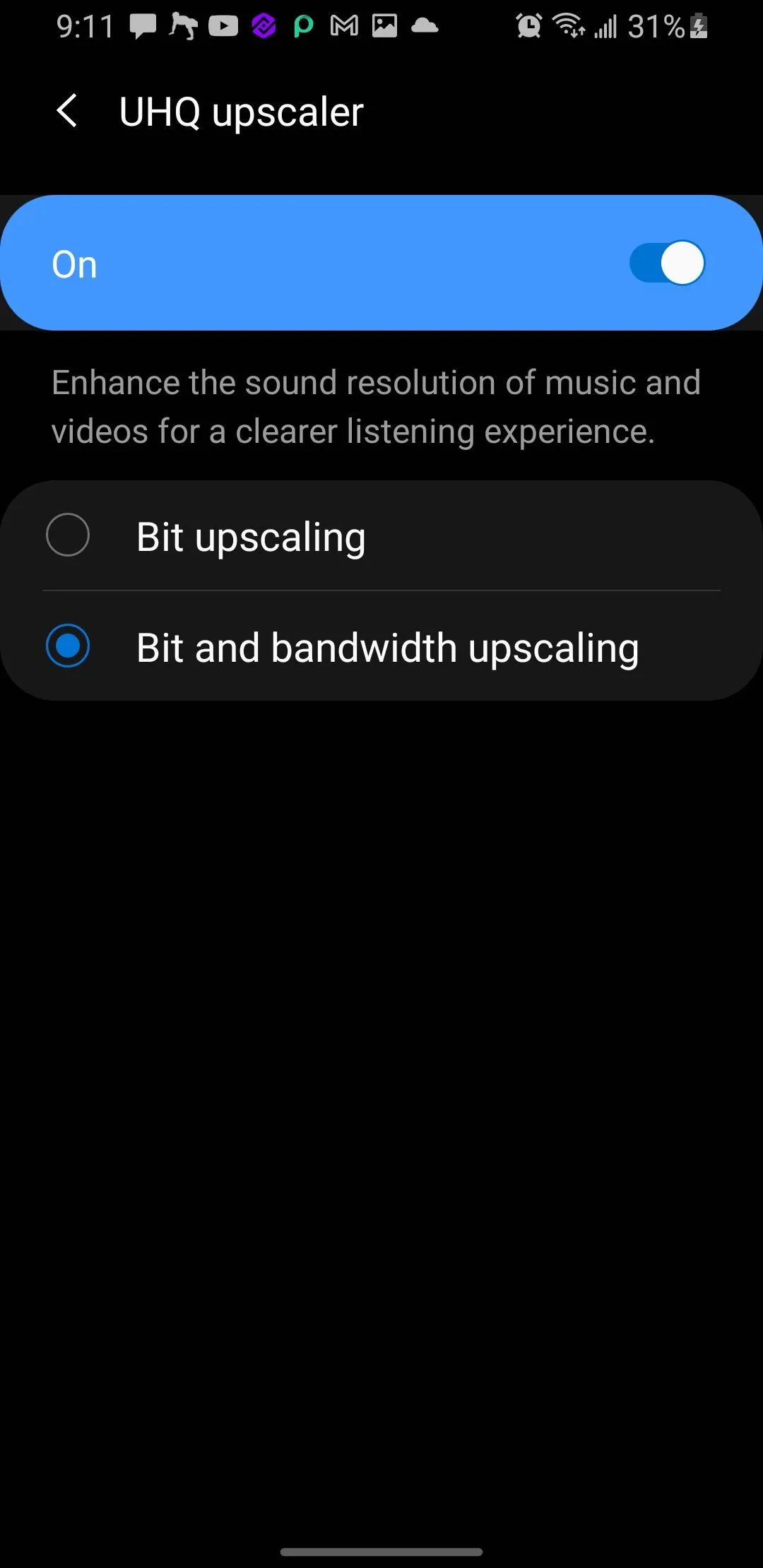 Các tùy chọn UHQ Upscaler
Các tùy chọn UHQ Upscaler
7. Giới Hạn Âm Lượng Phương Tiện (Media Volume Limit)
Dù tai nghe của bạn có tốt đến đâu, việc nghe âm thanh liên tục trong thời gian dài, đặc biệt ở âm lượng cao, luôn không được khuyến khích. Đây chính là lúc tính năng Giới hạn âm lượng phương tiện (Media Volume Limit) phát huy tác dụng.
Tính năng này có thể giúp bảo vệ thính giác của bạn bằng cách ngăn chặn âm thanh quá lớn. Để kích hoạt nó, hãy vào Cài đặt > Âm thanh và rung > Âm lượng, chạm vào menu ba chấm, và chọn Giới hạn âm lượng phương tiện. Bật nó lên, sau đó điều chỉnh mức decibel tối đa theo sở thích của bạn.
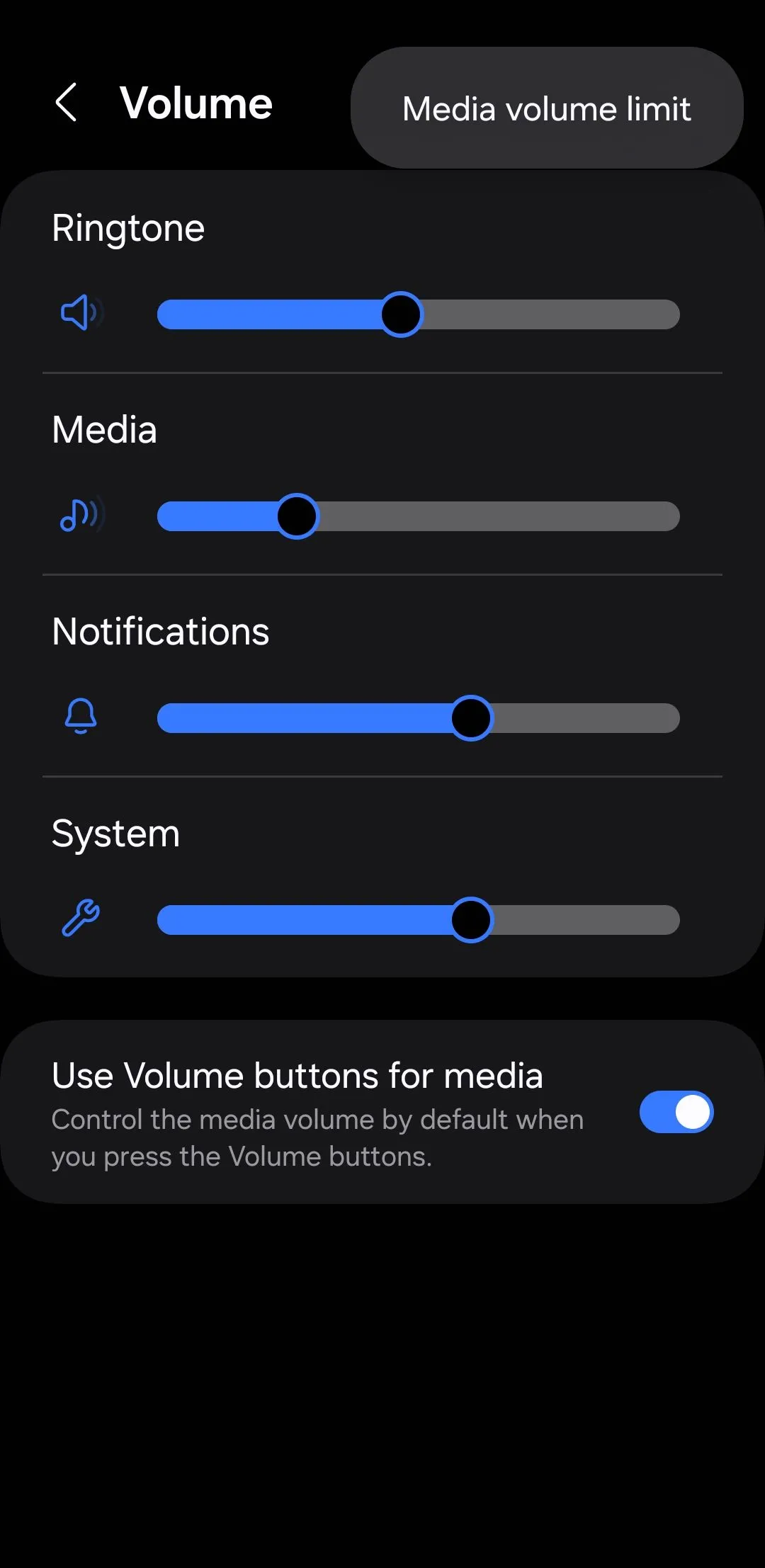 Cài đặt giới hạn âm lượng phương tiện trên điện thoại Samsung
Cài đặt giới hạn âm lượng phương tiện trên điện thoại Samsung
Sau khi thiết lập, điện thoại Samsung của bạn sẽ hiển thị thông báo “Đã đạt giới hạn âm lượng” mỗi khi bạn cố gắng vượt quá giới hạn đã chọn. Điều này đặc biệt hữu ích nếu bạn chia sẻ điện thoại với trẻ em.
8. Tắt Tiếng Tạm Thời (Temporary Mute)
Một tình huống khá phổ biến là bạn đặt điện thoại Galaxy của mình ở chế độ im lặng trước khi vào cuộc họp, và sau đó quên bật lại. Điều này có thể khiến bạn bỏ lỡ nhiều cuộc gọi và tin nhắn quan trọng. May mắn thay, tùy chọn Tắt tiếng tạm thời (Temporary Mute) của Samsung, cho phép bạn tắt tiếng điện thoại trong một khoảng thời gian nhất định, đã giải quyết vấn đề này.
Để kích hoạt tính năng này, hãy truy cập Cài đặt > Âm thanh và rung, chạm vào Tắt tiếng, sau đó bật công tắc Tắt tiếng tạm thời. Bạn có thể đặt hẹn giờ cho thời gian điện thoại của bạn sẽ giữ im lặng. Khi bộ hẹn giờ hết hạn, thiết bị Galaxy của bạn sẽ tự động khôi phục âm thanh.
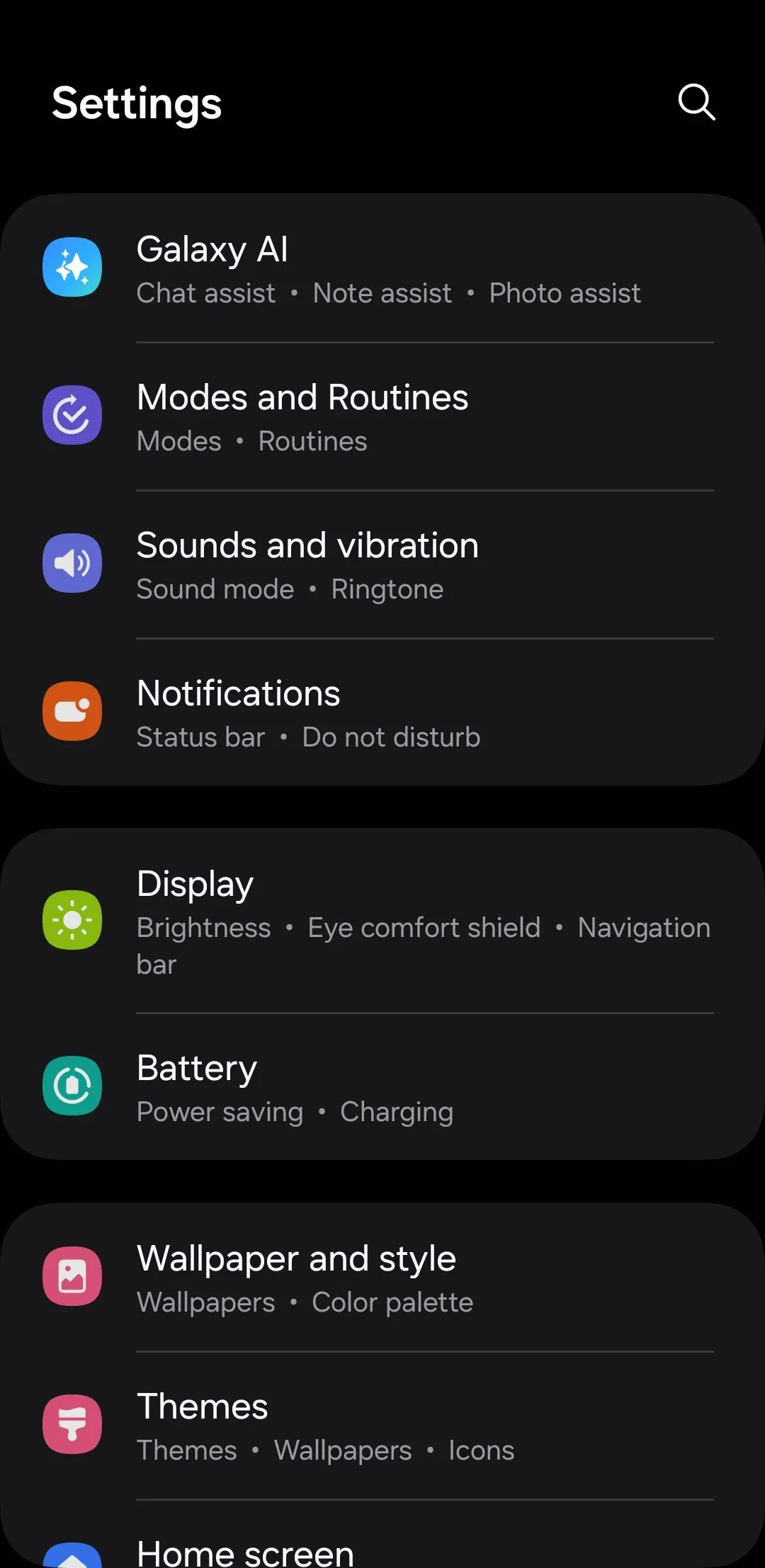 Menu Âm thanh và rung trên điện thoại Samsung
Menu Âm thanh và rung trên điện thoại Samsung
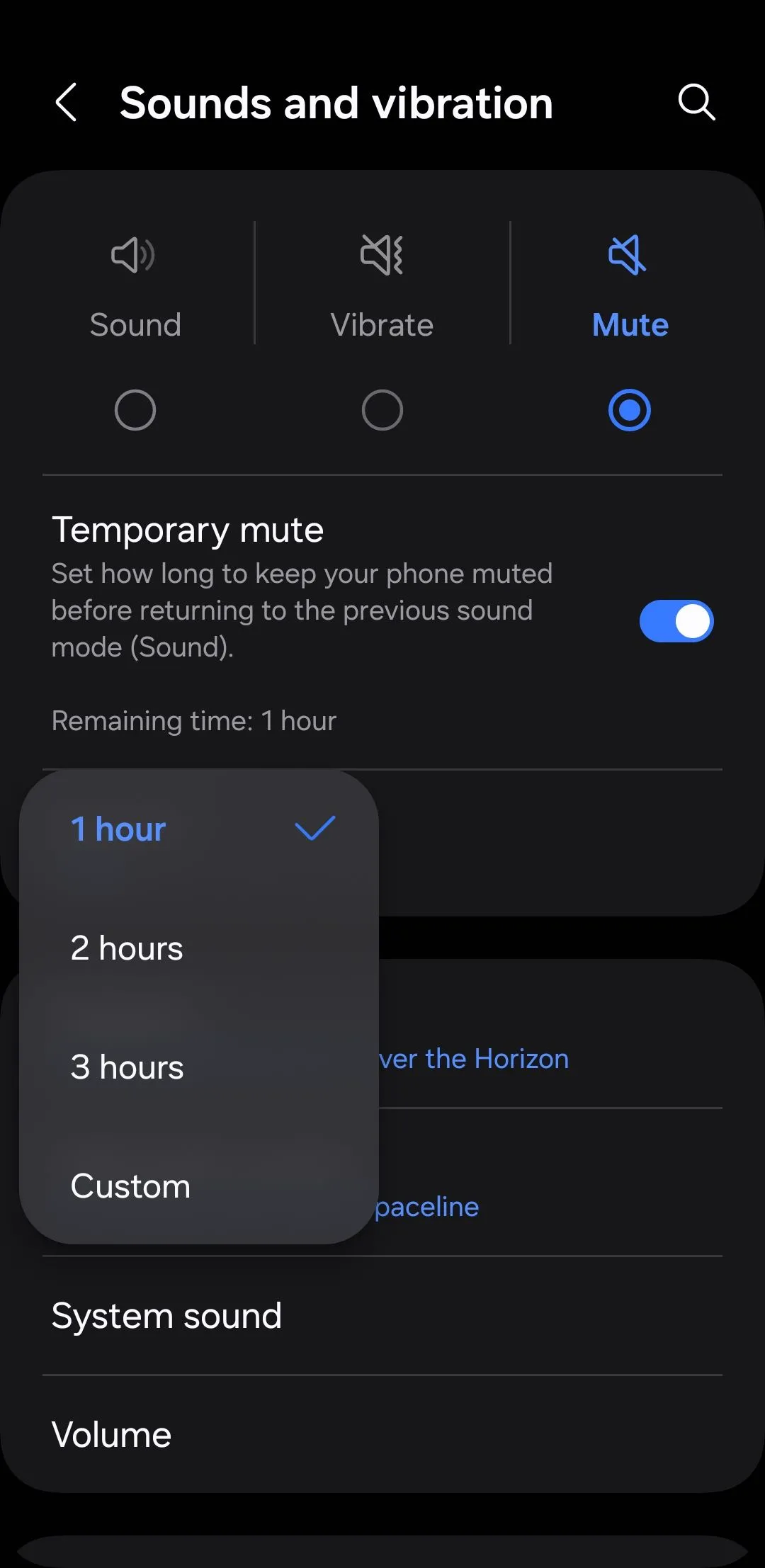 Tắt tiếng tạm thời trên điện thoại Samsung
Tắt tiếng tạm thời trên điện thoại Samsung
9. Chia Sẻ Nhạc (Music Share)
Tính năng Chia sẻ nhạc (Music Share) của Samsung cho phép bạn chia sẻ loa hoặc tai nghe Bluetooth của mình với bạn bè mà không cần ngắt kết nối thiết bị của chính bạn. Cơ chế hoạt động như sau: Nếu điện thoại Samsung của bạn đã được kết nối với loa Bluetooth, một người dùng Samsung khác có thể kết nối với điện thoại của bạn qua Bluetooth và phát âm thanh của họ qua loa đó.
Điều này loại bỏ sự bất tiện khi phải ngắt kết nối thiết bị của bạn khỏi loa và sau đó kết nối điện thoại của bạn bè. Sau khi kết nối, cả hai thiết bị đều có thể điều khiển âm lượng. Đây là một tính năng hoàn hảo cho các bữa tiệc, chuyến đi đường dài hoặc bất kỳ tình huống nào cần chuyển đổi liền mạch giữa các nguồn nhạc.
Bạn có thể kích hoạt tính năng này trên cả hai thiết bị bằng cách truy cập Cài đặt > Kết nối > Bluetooth > Cài đặt nâng cao > Music Share. Bạn cần bật Wi-Fi trên cả hai thiết bị để tính năng này hoạt động, nhưng không nhất thiết phải kết nối với một mạng Wi-Fi cụ thể.
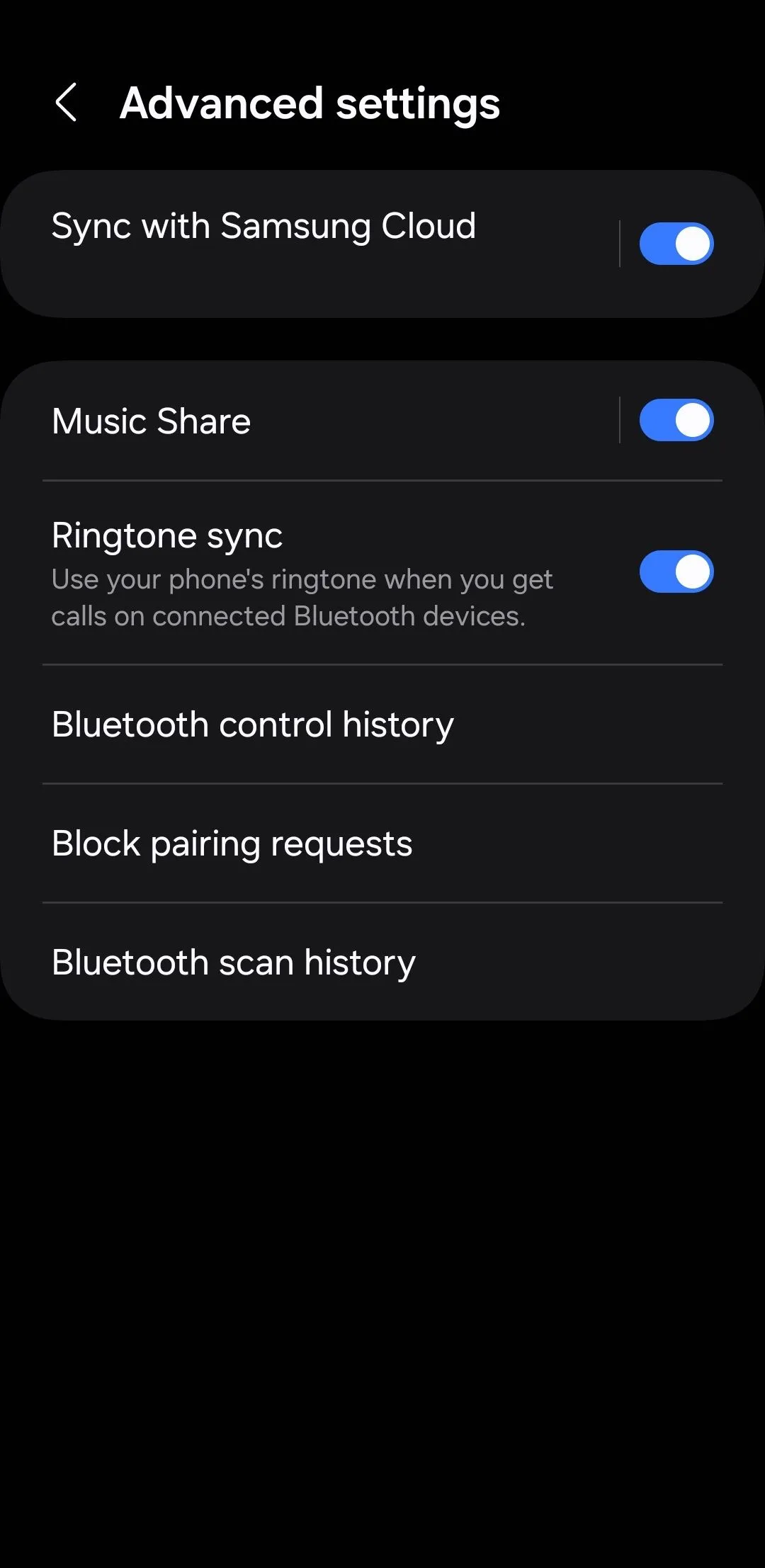 Cài đặt nâng cao trên điện thoại Samsung
Cài đặt nâng cao trên điện thoại Samsung
Điện thoại Samsung Galaxy đi kèm với một số tính năng âm thanh mạnh mẽ nhưng thường bị bỏ qua. Việc làm quen với chúng sẽ giúp bạn tối ưu hóa và có được trải nghiệm âm thanh tốt nhất có thể trên chiếc Samsung Galaxy của mình. Hãy khám phá ngay để nâng tầm trải nghiệm giải trí di động của bạn!


